İle Asha Nayak
Microsoft's Xbox dır-dir bir nın-nin en çoğu popüler oyun oynamak konsollar üzerinde en pazar. İle birlikte a geniş Çeşitlilik nın-nin oyunlar ile Seç itibaren, BT's hayır merak etmek Niye böyle birçok insanlar vardır hayranlar nın-nin en Xbox. İkisinden biri sen'tekrar a gündelik oyuncu veya a hardcore oyuncu, orada's bir şey için herkes üzerinde en Xbox.Xbox Konsolu, mükemmel özellikleri ve gerçek hayata benzer deneyimi ile oyuncuları çıldırtan çeşitli oyunlar sunar.
Bölgenize ve konumunuza göre Xbox Series X ve Xbox Series S'nizde belirli oyunları da oynayabileceğinizi biliyor muydunuz? Bu, farklı bir ülkeden ve belki de farklı bir konumdan olabilecek belirli bir bölge için kilitli oyunlar oynamanıza izin verir. Bu, ilgili bölgeyi veya o oyunun mevcut olduğu ülkeyi seçmenizi gerektirecektir. Buna Xbox için Microsoft çevrimiçi mağazasından da erişilebilir. Bu özel özellik, ne olup bittiğini her zaman tam olarak anlayabilmenizi sağlamak için dili değiştirmenize de yardımcı olabilir.
Yani Niye dır-dir en Xbox Mağaza bölgemüttefik bölünmüş? Ve ne yapmak o kastetmek için sen olarak a oyuncu? İzin vermek's almak a mevcut çeşitli oyunlara erişmek için mağaza bölgesini değiştirmeye bakın.
Xbox Series X ve Xbox Series S'nizde Mağaza Bölgesini Değiştirme.
Adım 1: düğmesine basın Xbox düğmesi kontrol cihazınızda.
REKLAMCILIK

Adım 2: Git Profil & sistem ve seçmek için aşağı git Ayarlar.

Not: bunu kontrol cihazınızdaki Rb düğmesine basarak yapabilirsiniz.
Adım 3: Git Dil ve konum altında sistem sekme.
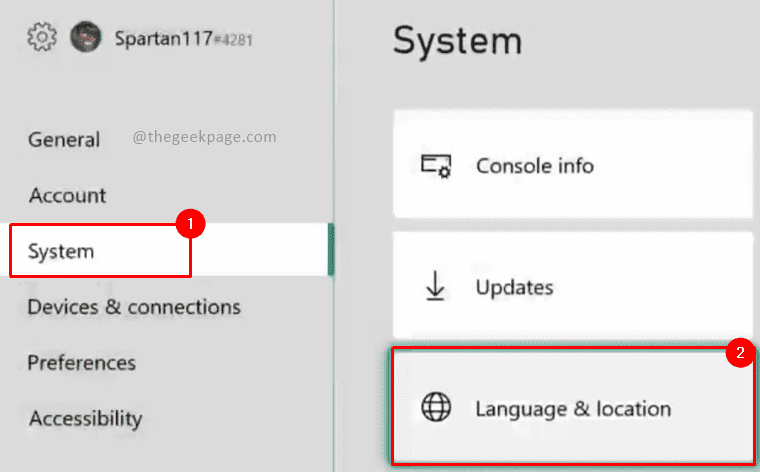
Adım 4: Değiştir Konum açılır menüden istediğiniz konumu seçerek.
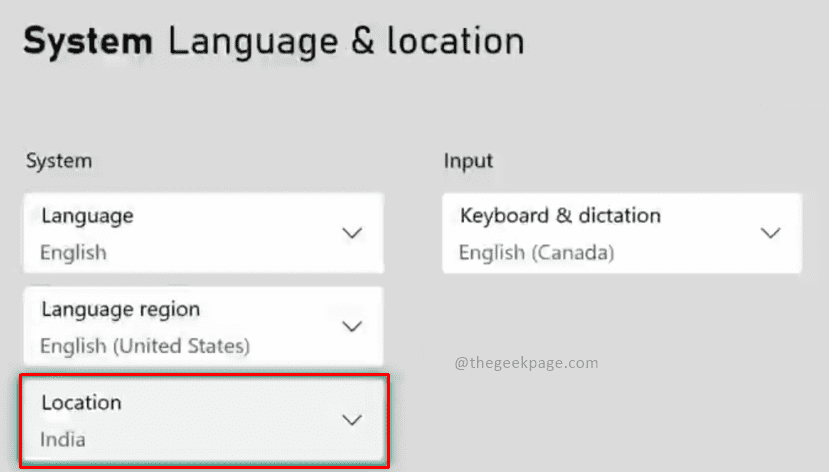
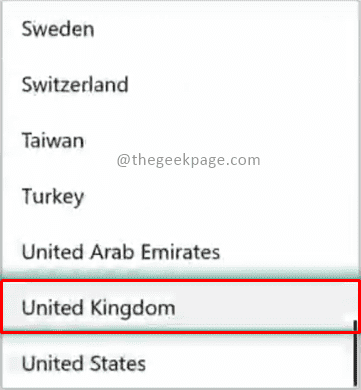
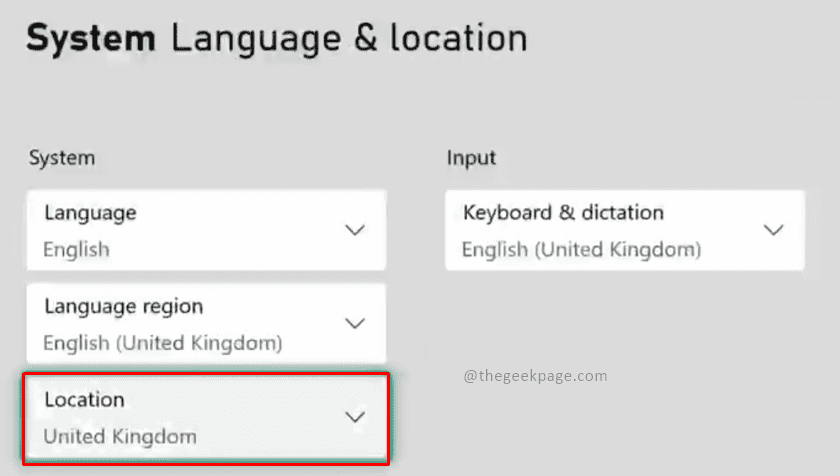
Not: Bu konum, bölgede oynanabilecek oyunların kilidini açacaktır. Bu örnekte, o ülkede bulunan oyunların kilidini açmak istediğimiz için Birleşik Krallık'ı seçeceğiz. İhtiyacınıza göre farklı bir dil ve konuşulan lehçeyi seçebilirsiniz. Bu, önceki makalemizde ayrıntılı olarak ele alınmıştır burada.
Adım 5: Seçin Şimdi yeniden başlat değişiklikleri getirmek için.
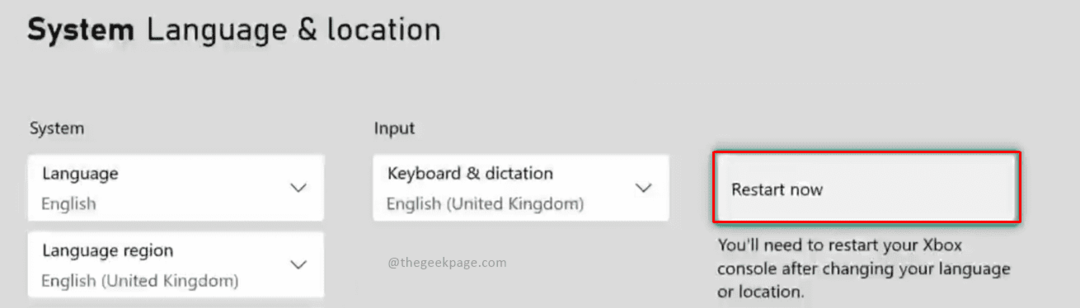
Adım 6: üzerine tıklayın Devam et Şimdi yeniden başlat eylemi için onay iletişim kutusunda. Seçilen bölge için dil paketinin indirilmesi biraz zaman alacaktır. Lütfen sabırlı olun.
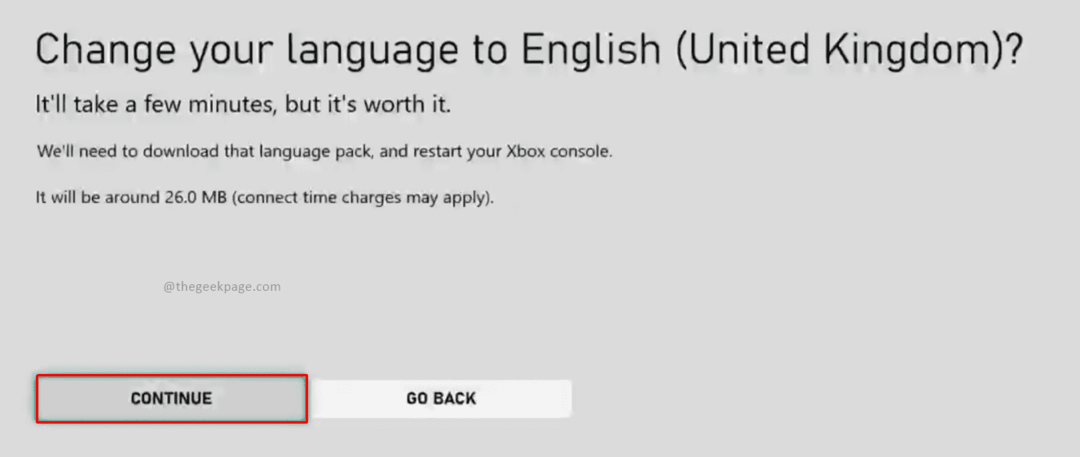
Not: Xbox konsolu yeniden başladığında, o bölge için Microsoft mağazasına göz atabilir ve oyunları arayabilirsiniz. Bölge için Microsoft Store Web Sitesi aracılığıyla Xbox oyunlarını kontrol etmeye de bakabilirsiniz. Bunu yapmak için Microsoft mağazasını imzalamanız ve göz atmanız gerekir.
Böylece Xbox'ınız için güncellenmiş bölgeniz var ve farklı coğrafyalarda en sevdiğiniz oyunların keyfini çıkarmaya başlayabilirsiniz. Mağaza bölgesini değiştirmeyi ve farklı oyunlar oynamayı sevip sevmediğinizi yorumlarda bize bildirin.
Aşama 1 - Restoro PC Onarım Aracını buradan indirin
Adım 2 - Herhangi bir PC sorununu otomatik olarak bulmak ve düzeltmek için Taramayı Başlat'a tıklayın.


